使用U盘重装系统教程(简单快捷的W7重装系统方法)
随着时间的推移,我们的电脑系统可能会变得越来越缓慢,甚至出现各种故障。为了解决这些问题,重装系统是一个有效的解决方案。而使用U盘重装系统是一种简单、快捷、省时省力的方法。本文将介绍如何通过U盘重装W7系统,帮助您轻松解决电脑问题。
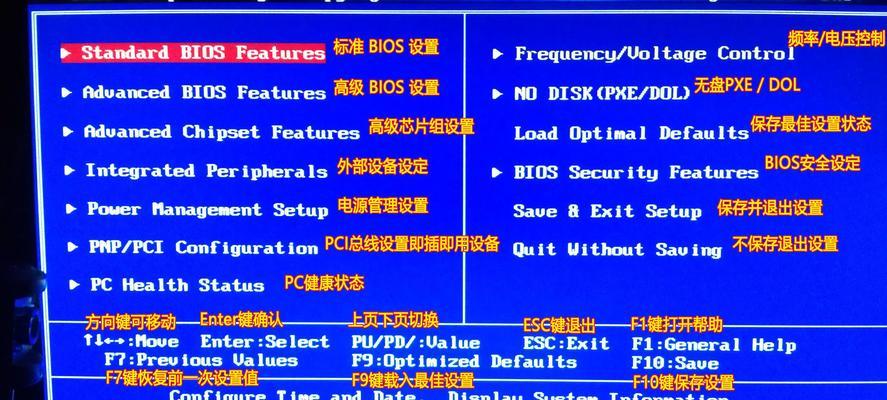
一:准备工作
在开始之前,我们需要准备一个容量大于4GB的U盘,并确保其中的数据已备份。同时,还需要下载Windows7系统的安装镜像文件,并将其保存到电脑的硬盘上。
二:制作启动U盘
将U盘插入电脑,打开系统自带的磁盘工具,找到U盘所在的磁盘号,并用命令行格式化为FAT32格式。接下来,我们需要使用第三方工具如Rufus等来制作启动U盘,选择刚才下载好的Windows7系统镜像文件,并点击开始制作。

三:设置电脑启动顺序
重启电脑,在开机界面按下对应的按键(通常是F2、F10或Delete键)进入BIOS设置界面。在启动选项中,将U盘设置为第一启动项,保存设置并退出。
四:进入系统安装界面
重启电脑后,U盘将自动引导进入系统安装界面。选择语言、时区等相关选项,并点击继续。
五:选择安装类型
在系统安装界面中,我们需要选择安装类型。如果您想全新安装系统并格式化原有的分区,请选择“自定义(高级)”选项。如果只是想修复系统而保留个人文件和设置,请选择“升级”。
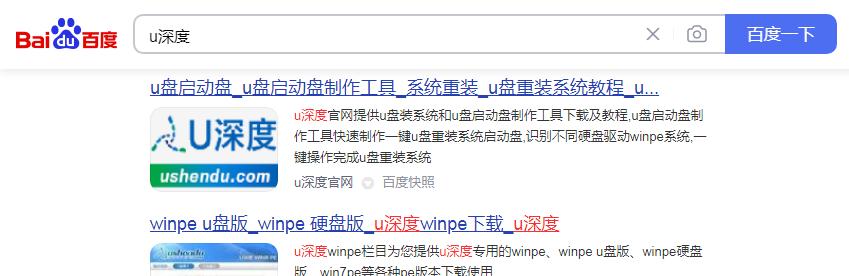
六:分区设置
如果选择了自定义安装类型,系统会显示硬盘分区情况。在这里,您可以选择删除旧的分区、新建分区,并设置主分区或逻辑分区等。
七:系统安装
确认好分区设置后,点击“下一步”开始系统的安装过程。此时电脑将自动进行文件的拷贝、系统的安装等操作,整个过程可能需要一段时间。
八:输入产品密钥
在系统安装过程中,会要求您输入Windows7的产品密钥。如果您已经有了有效的密钥,请输入并点击下一步。如果没有,您可以选择跳过此步骤,在系统安装完成后再激活。
九:设置用户名和密码
在系统安装过程的最后阶段,需要设置计算机的用户名和密码。请注意,确保密码的安全性,避免使用简单易猜的密码。
十:等待安装完成
安装过程中,电脑会自动重启几次。您只需耐心等待系统安装完成,不要进行其他操作。
十一:系统配置
当系统安装完成后,电脑会进入到Windows7的初始配置界面。您可以根据自己的需求来进行相关设置,如网络连接、更新安装等。
十二:更新驱动和软件
一般情况下,系统安装完成后,会有一些硬件驱动需要更新。您可以通过设备管理器来更新驱动,并根据需要安装必要的软件。
十三:安装常用软件
为了方便使用电脑,我们还需要安装一些常用软件,如浏览器、办公套件、音视频播放器等。
十四:备份个人数据
在重新安装系统之后,我们建议您将个人文件、图片、文档等重要数据备份到其他存储设备上,以免数据丢失。
十五:
通过U盘重装W7系统,我们能够轻松解决电脑系统问题,使电脑恢复流畅。只需准备好U盘和系统镜像文件,按照步骤进行操作,即可完成系统的重装。记得在操作前备份重要数据,并及时更新驱动和安装常用软件,保证系统的正常运行。
作者:游客本文地址:https://63n.cn/post/10806.html发布于 07-12
文章转载或复制请以超链接形式并注明出处63科技网
